Poznámka:
Přístup k této stránce vyžaduje autorizaci. Můžete se zkusit přihlásit nebo změnit adresáře.
Přístup k této stránce vyžaduje autorizaci. Můžete zkusit změnit adresáře.
Podokno Proměnné zobrazuje vstupní a výstupní proměnné předávané do desktopových toků Power Automate. Také zobrazuje všechny proměnné použité v aktuálním desktopovém toku v položce Proměnné toku.
Pomocí tohoto podokna můžete vyhledávat proměnné, přejmenovávat je, hledat jejich použití, označovat jako citlivé, připnout je a filtrovat podle typu. Filtrování umožňuje volbu, zda se má použít na připnuté proměnné nebo ne.
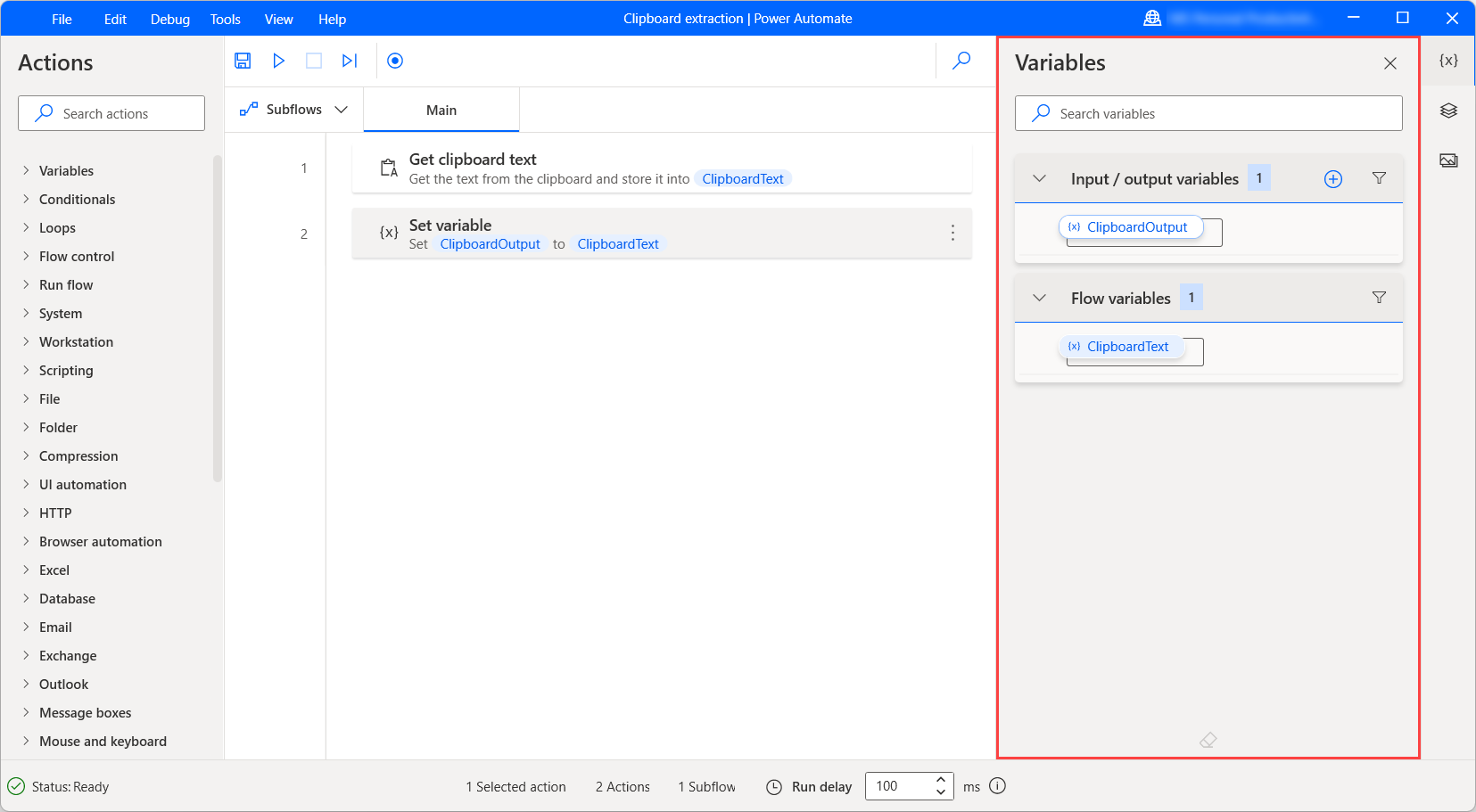
Prohlížeč hodnoty proměnné
Když tok běží, zobrazuje se vedle jeho názvu aktuální hodnota každé proměnné. Výběrem ikony gumy ve spodní části podokna proměnných vymažete všechny aktuální hodnoty.
Poznámka:
Power Automate automaticky vynechá proměnné deaktivovaných akcí. Povolením zakázané akce zpřístupníte její proměnné v podokně proměnných.
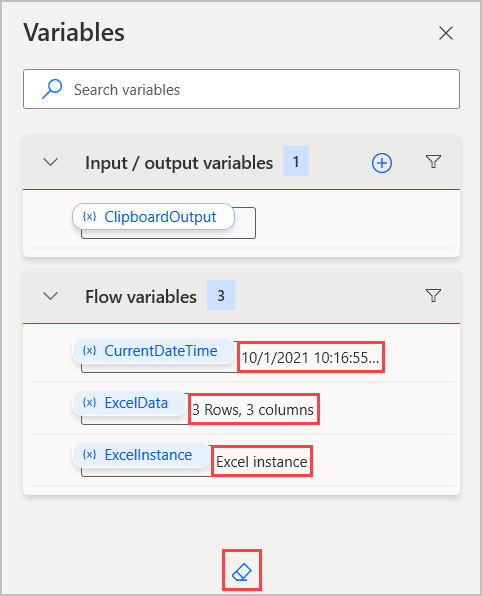
Chcete-li prozkoumat hodnotu proměnné podrobněji, poklepejte na ni. Prohlížeč hodnot proměnných zobrazuje datový typ vybrané proměnné a rozbalí všechny datové řádky nebo datové tabulky, aby zobrazovaly jejich obsah.
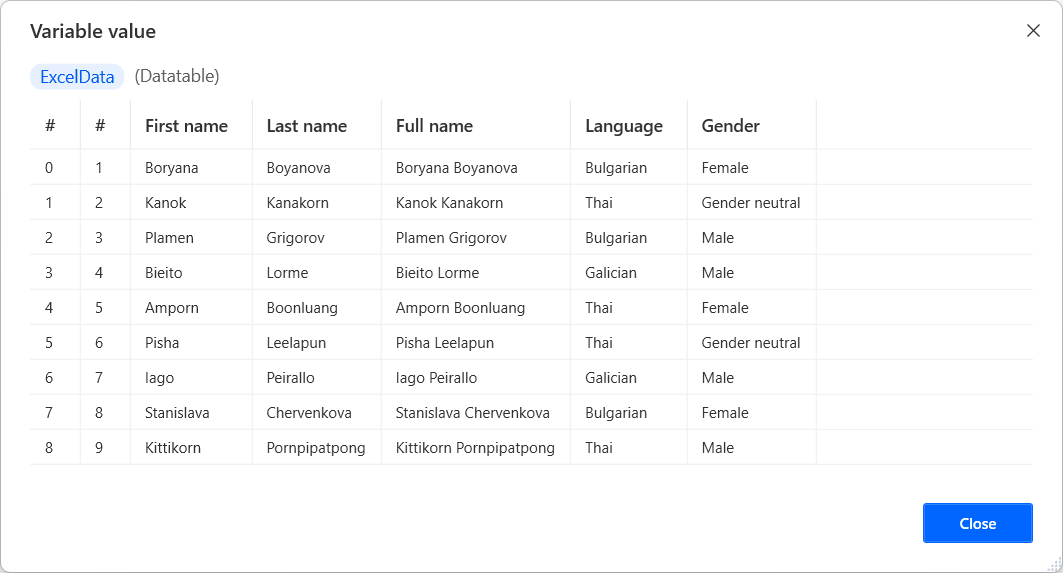
Některé datové typy mohou obsahovat vnořené prvky. Například vlastní objekt může obsahovat ve vlastnostech jiný vlastní objekt. Chcete-li zobrazit vlastnosti vnořeného prvku, vyberte Další.
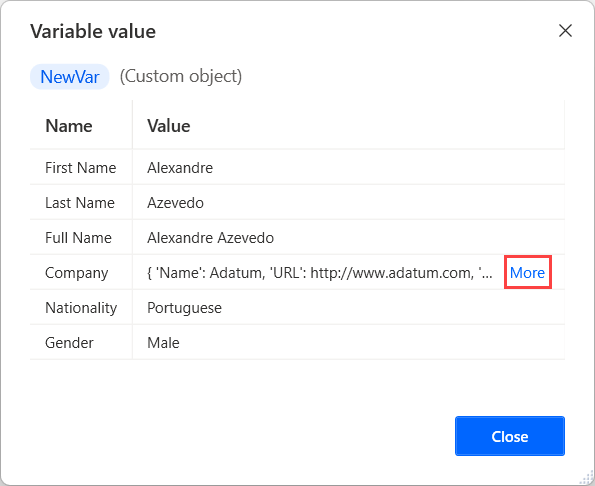
Výběrem ikony šipky v horní části dialogu se vrátíte k rodičovskému prvku.
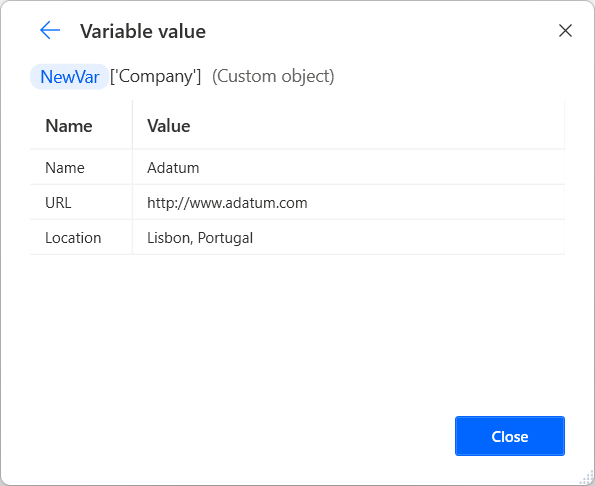
Přejmenování desktopové proměnné
Chcete-li přejmenovat proměnnou desktopového toku, klikněte pravým tlačítkem na její název a vyberte Přejmenovat. Power Automate automaticky aktualizuje název proměnné ve všech jejích výskytech.
Důležité
Pokud se pokusíte přejmenovat proměnnou na existující název, Power Automate vás vyzve k potvrzení sloučení těchto dvou proměnných. Neúmyslné sloučení může ovlivnit funkčnost vašeho toku a způsobit chyby, proto se ujistěte, že je sloučení žádoucí.
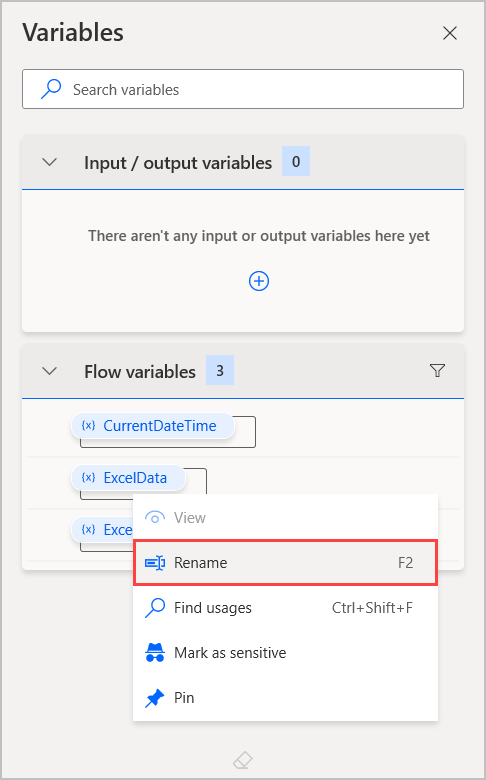
Vstupní a výstupní proměnné
Power Automate umožňuje vyměňovat si data mezi cloudovými a desktopovými toky pomocí vstupních a výstupních proměnných, což rozšiřuje možnosti automatizace. Vstupní a výstupní proměnné také umožňují předávat informace mezi desktopovými toky prostřednictvím akce Spustit desktopový tok.
Kromě toho můžete pomocí vstupních proměnných ručně nastavit hodnoty, když jsou toky spouštěny přes konzolu.
Další informace o předávání dat mezi cloudovými a desktopovými toky naleznete v článku Spuštění desktopových toků z cloudových toků.
Vytvoření vstupní proměnné
Vytvoření vstupní proměnné:
Vyberte tlačítko plus (+) v podokně proměnných a poté Vstup.
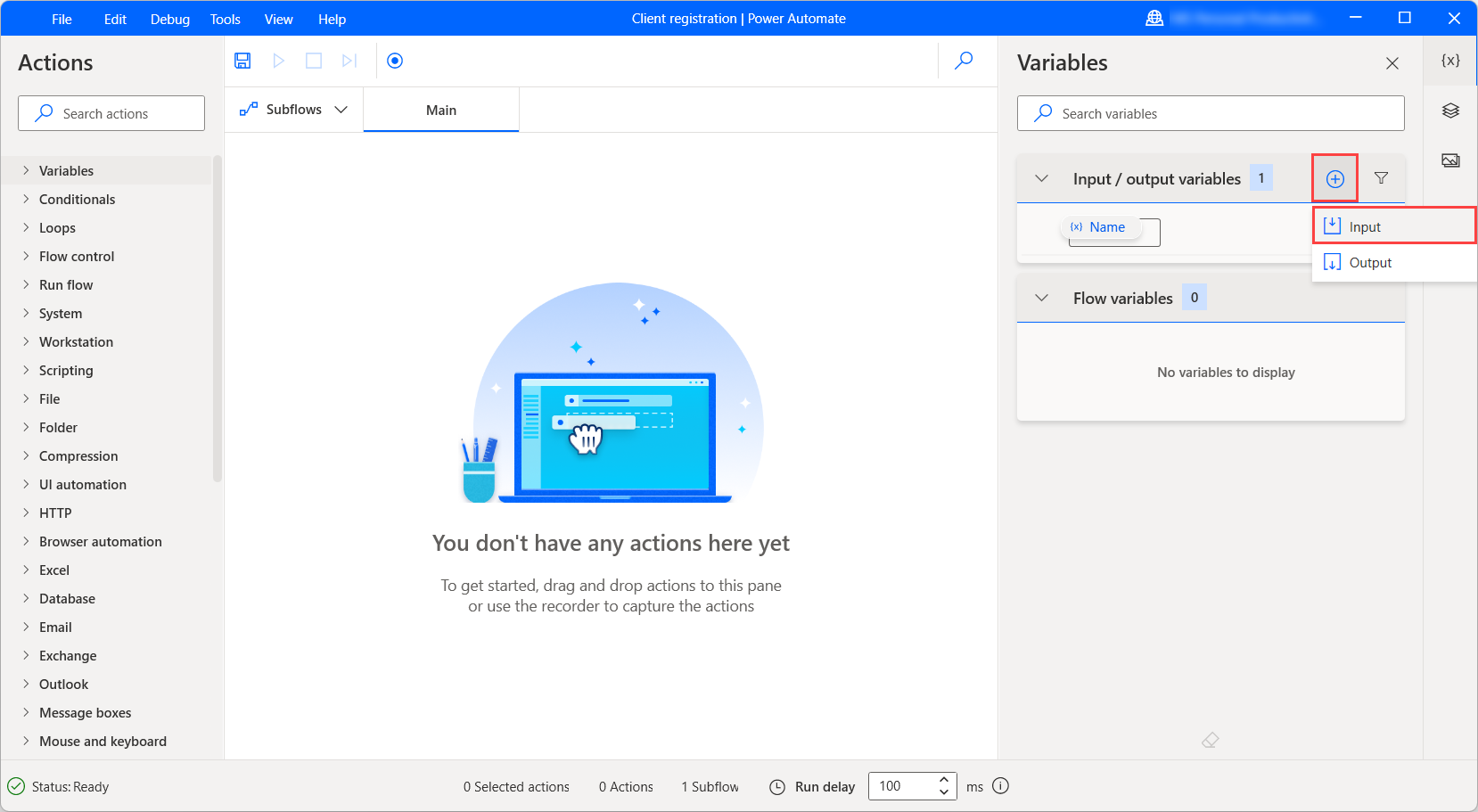
Když se zobrazí dialog Nová vstupní proměnná, vyplňte následující pole:
- Název proměnné: Název proměnné v desktopovém toku.
- Datový typ: Typ proměnné: text, číslo, logická hodnota, vlastní objekt, seznam, datová tabulka, instance nebo relace.
-
Výchozí hodnota: Výchozí hodnota, když tok běží z návrháře toku nebo konzoly. Když vytvoříte vlastní objekt, seznam nebo vstupní proměnnou datové tabulky, Power Automate umožňuje vytvořit výchozí hodnotu pomocí vizuálního editoru nebo editoru kódu JSON.
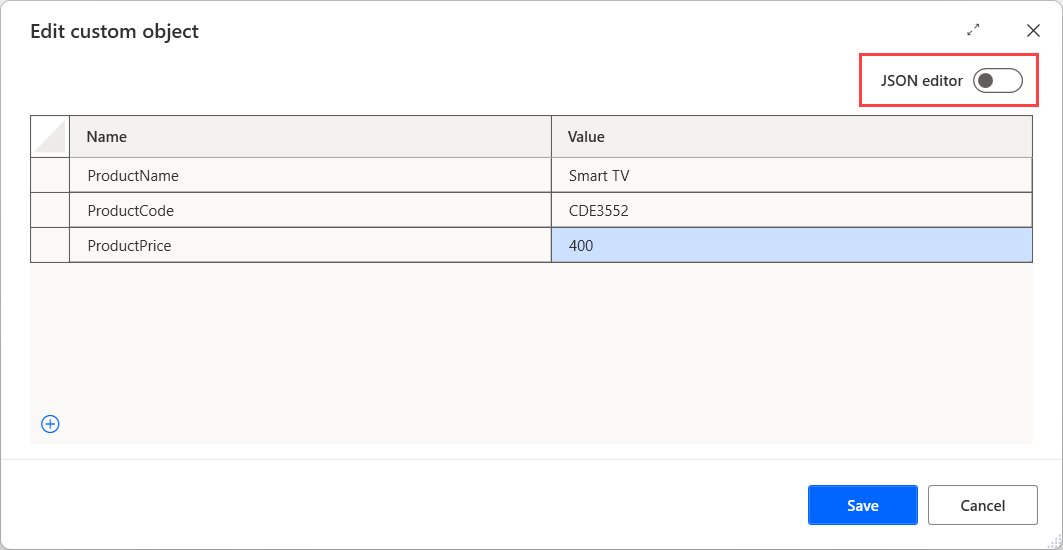
- Podtyp dat: Přesný typ instance (k dispozici pouze v případě, že byla dříve vybrána instance nebo relace jako datový typ ): prohlížeč, Excel, Word, Outlook, Access, respektive terminál.
- Externí název: Externí název je název, který se zobrazí v návrháři cloudového toku a v dialogovém okně vstupů toku při volání toku z konzoly.
- Popis: Popis proměnné, který se zobrazuje v návrháři cloudového a desktopového toku při volání toku.
- Označit jako citlivé: Definuje, zda označit proměnnou jako citlivou nebo ne. Informace týkající se citlivých proměnných naleznete v Citlivé proměnné.
- Označit jako nepovinné: Definuje, zda je vyplnění této vstupní proměnné povinné nebo ne. Označením vstupní proměnné jako nepovinné jí umožníte přijímat Prázdné hodnoty a vynechat předávání skutečné hodnoty, což nevede k chybě. Více informací o volitelných vstupních proměnných najdete v části Volitelné vstupní proměnné.
Poznámka:
- Pole Název proměnné, Datový typ a Externí název jsou potřeba pro vytvoření vstupní proměnné.
- Vstupní proměnné typu instance nebo relace (Prohlížeč, Excel, Word, Outlook, Access nebo Terminál) nepodporují výchozí hodnoty. Toky s těmito vstupy mohou být spuštěny prostřednictvím akce "Spustit desktopový tok" jiného desktopového toku nebo prostřednictvím návrháře pro testování nebo ladění. Při spuštění návrháře je možné vstupní proměnné instance a relace dočasně inicializovat tak, že je použijete jako vytvořené proměnné příslušných akcí Launch, Open nebo Attach.
- Edge, Chrome a Firefox jsou podporovány jako instance prohlížeče pro vstupní proměnné.
Důležité
Pokud vyberete název existující proměnné toku pro novou vstupní proměnnou, Power Automate vás vyzve k potvrzení sloučení těchto dvou proměnných. Neúmyslné sloučení může ovlivnit funkčnost vašeho toku a způsobit chyby. Také nebudete moci použít název existující vstupní nebo výstupní proměnné.
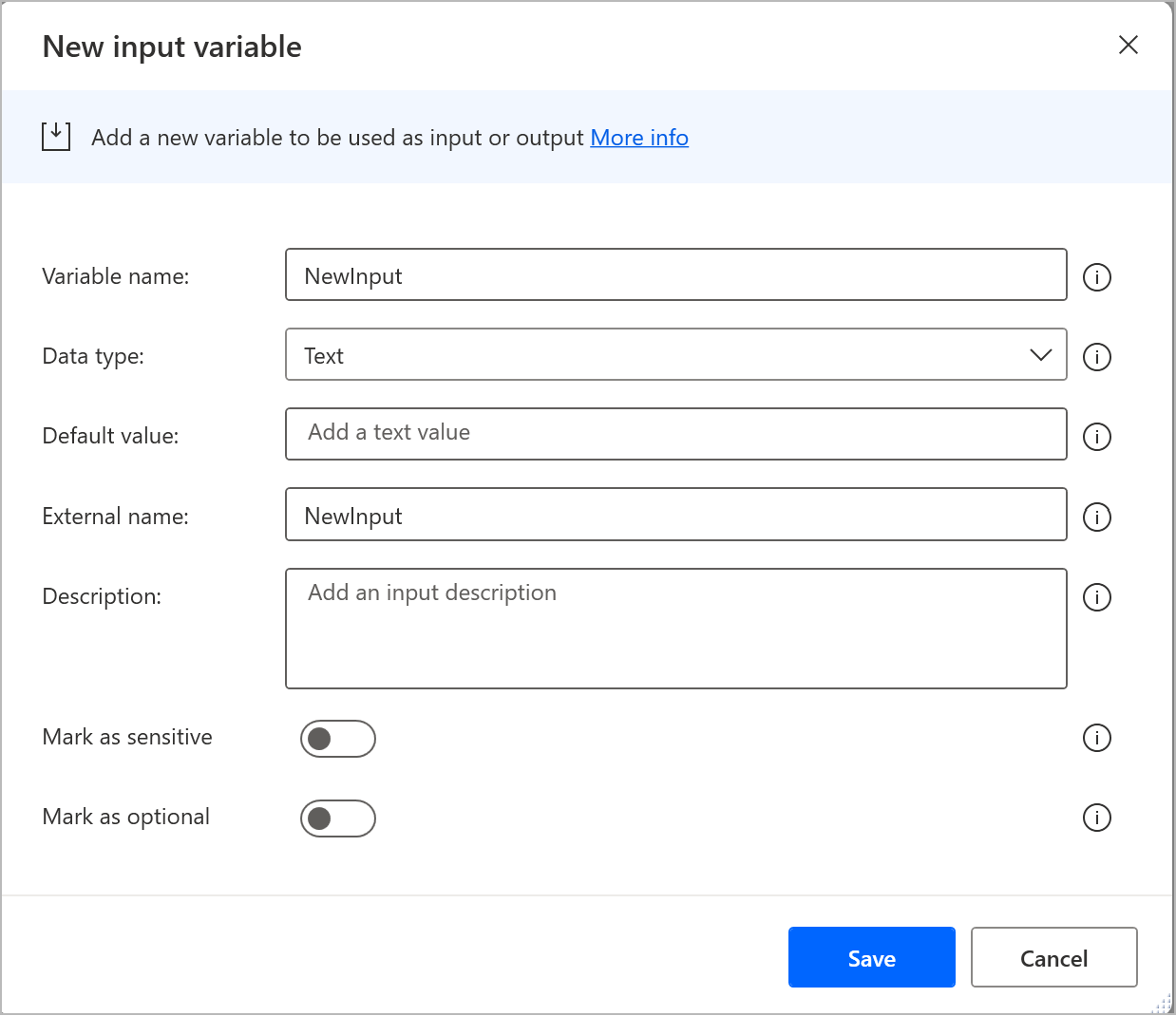
Když spustíte desktopové toky přímo přes konzolu, nikoli cloudový tok, dialogové okno Vstupy toků vás vyzve k ručnímu nastavení hodnot pro vstupní proměnné. U vlastních objektů, seznamů a datových tabulek vám dialog umožňuje naplnit hodnoty pomocí vizuálního editoru nebo editoru kódu JSON.
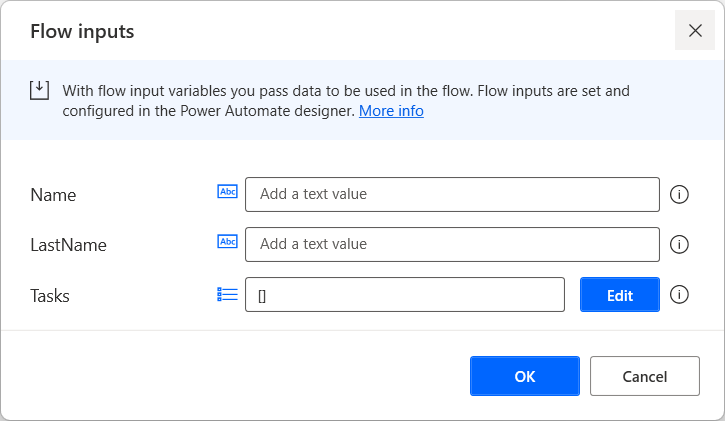
Vytvoření výstupní proměnné
Vytvoření výstupní proměnné:
Vyberte tlačítko plus (+) v podokně proměnných a poté Výstup.
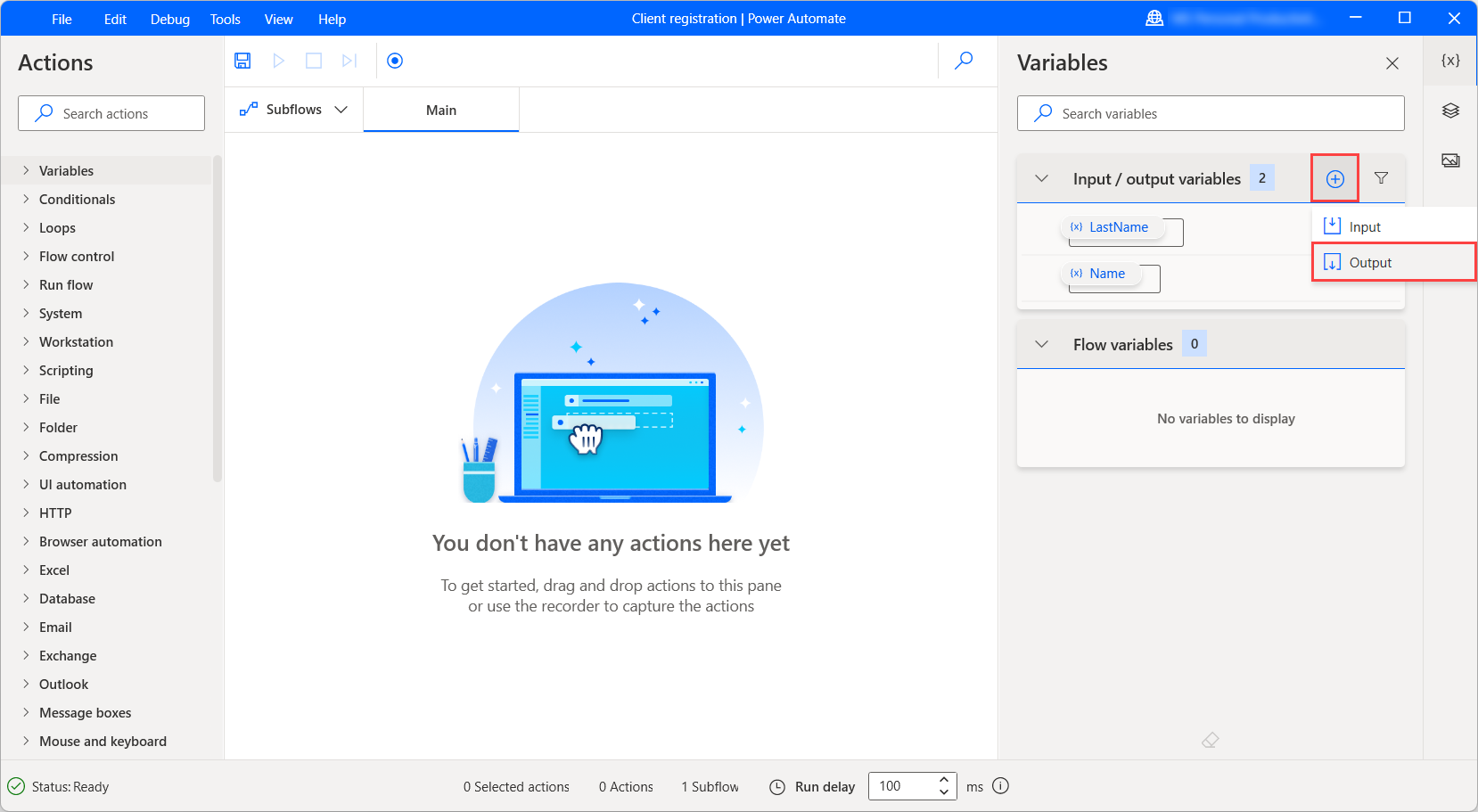
Když se zobrazí dialog Nová výstupní proměnná, vyplňte následující pole:
- Název proměnné: Název proměnné v desktopovém toku.
- Datový typ: Typ proměnné: text, číslo, logická hodnota, vlastní objekt, seznam, datová tabulka, instance nebo relace.
- Podtyp dat: Přesný typ instance (k dispozici pouze v případě, že byla dříve vybrána instance nebo relace jako datový typ ): prohlížeč, Excel, Word, Outlook, Access, respektive terminál.
- Externí název: Externí název je název, který se zobrazuje v návrháři cloudového toku.
- Popis: Popis proměnné, který se zobrazuje v návrháři cloudového nebo desktopového toku při volání toku.
- Označit jako citlivé: Definuje, zda označit proměnnou jako citlivou nebo ne. Informace týkající se citlivých proměnných naleznete v Citlivé proměnné.
Poznámka:
- Pole Název proměnné, Datový typ a Externí název jsou potřeba pro vytvoření výstupní proměnné.
- Edge, Chrome a Firefox jsou podporovány jako instance prohlížeče pro výstupní proměnné.
Důležité
Pokud vyberete název existující proměnné toku pro novou výstupní proměnnou, Power Automate vás vyzve k potvrzení sloučení těchto dvou proměnných. Neúmyslné sloučení může ovlivnit funkčnost vašeho toku a způsobit chyby. Také nebudete moci použít název existující vstupní nebo výstupní proměnné.
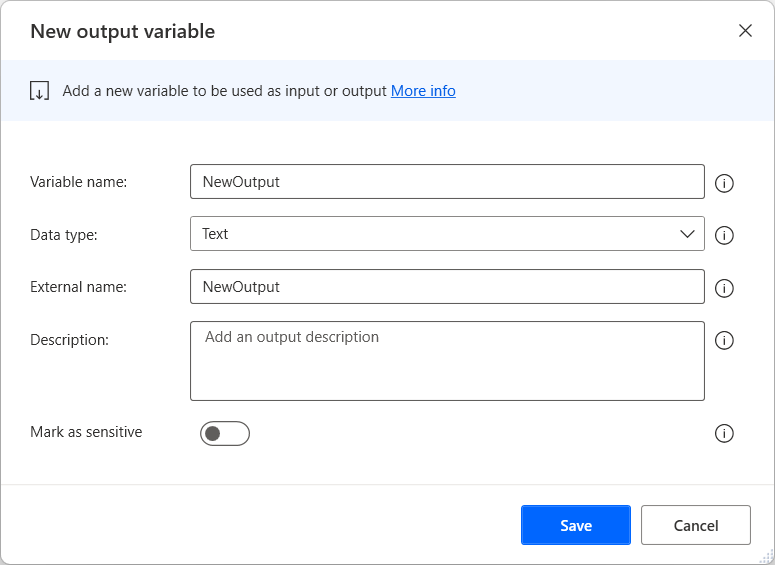
Správa vstupních a výstupních proměnných
Všechny vytvořené vstupní a výstupní proměnné jsou dostupné v příslušné části podokna proměnných.
V tomto podokně můžete přejmenovat, aktualizovat, odstranit, najít využití, připnout a filtrovat každou vstupní / výstupní proměnnou. Filtrování umožňuje volbu, zda se má použít na připnuté proměnné nebo ne.
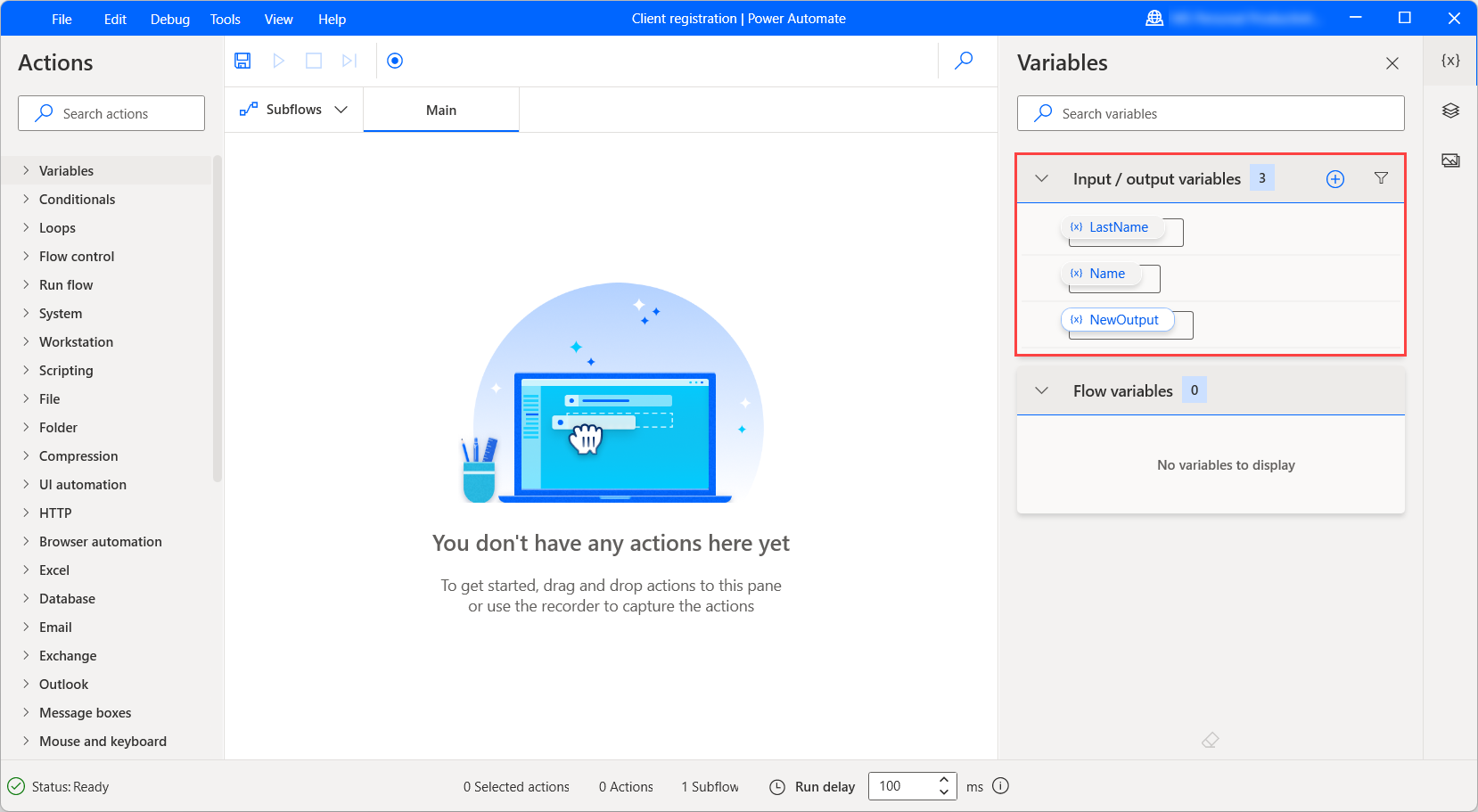
Aktualizace vstupní / výstupní proměnné:
Klikněte pravým tlačítkem na název v podokně proměnných a vyberte Upravit.
Důležité
Pokud se pokusíte přejmenovat vstupní nebo výstupní proměnnou na název existující proměnné toku, Power Automate vás vyzve k potvrzení sloučení těchto dvou proměnných. Neúmyslné sloučení může ovlivnit funkčnost vašeho toku a způsobit chyby. Také nebudete moci použít název existující vstupní nebo výstupní proměnné.
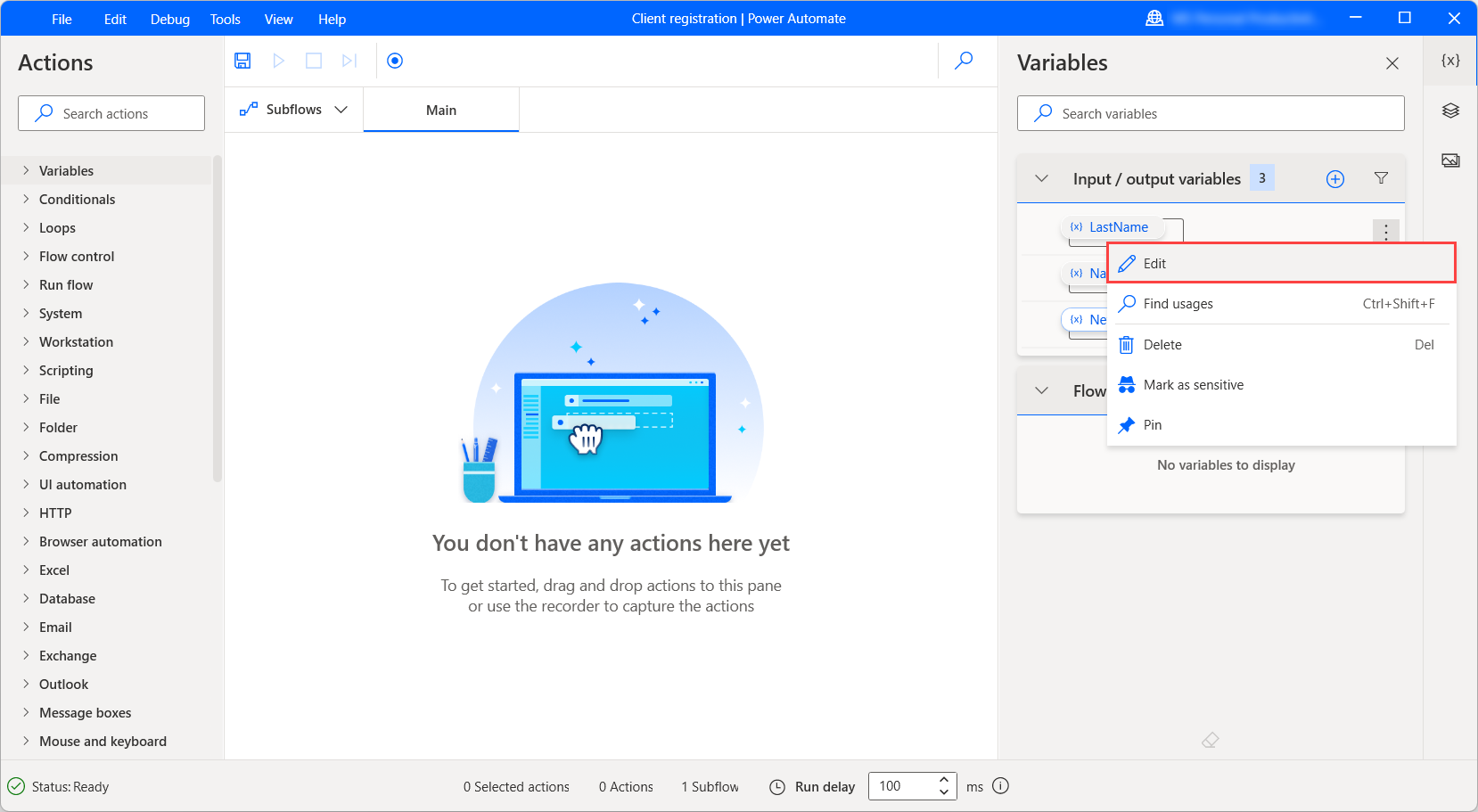
V dialogovém okně Upravit vstupní/výstupní proměnnou aktualizujte požadovaná pole a vyberte Uložit pro použití změn.
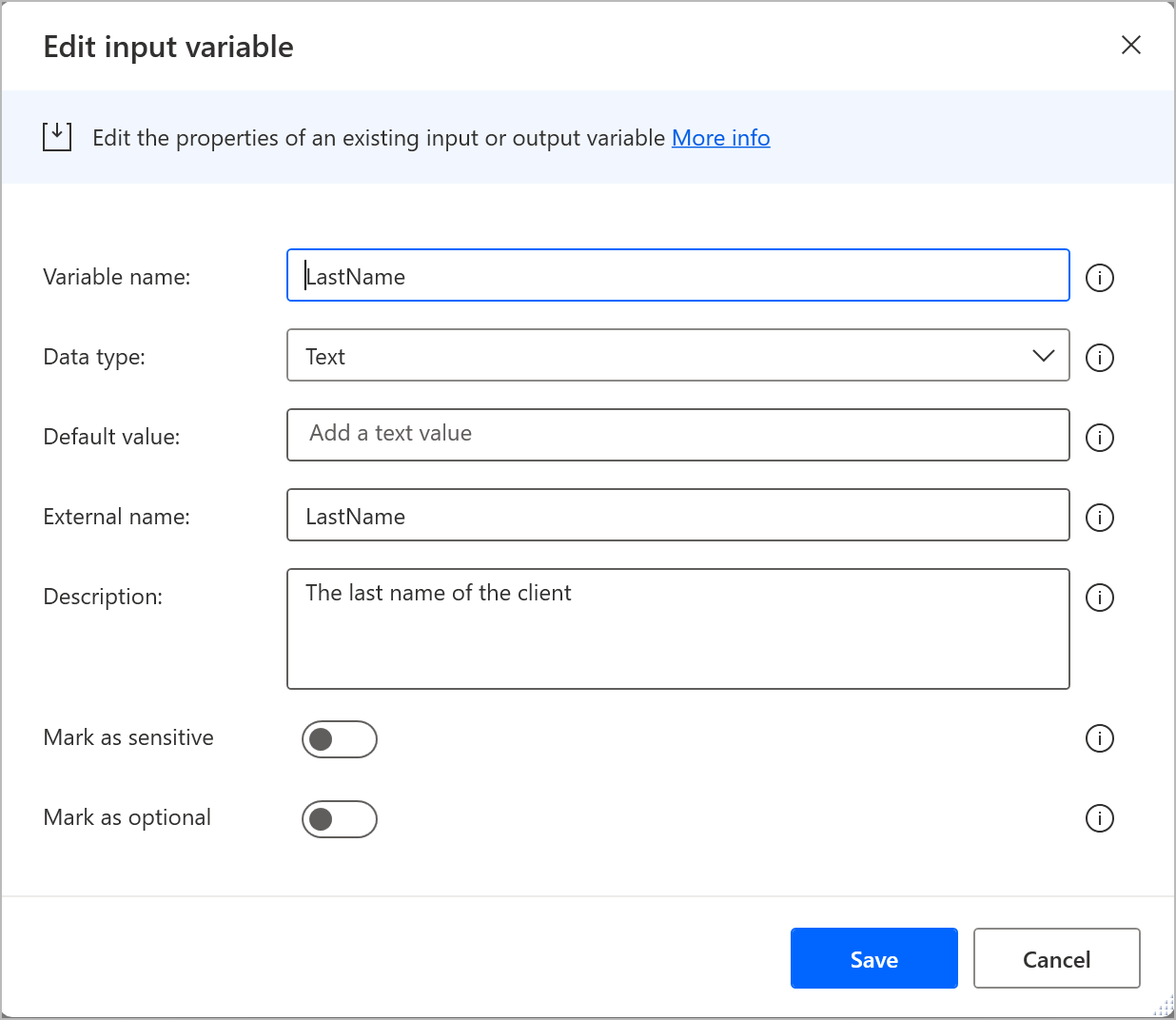
Citlivé proměnné
Důležité
Toky vyvinuté ve starších verzích Power Automate pro desktopy (v.2.13 nebo starší) zůstanou nedotčeny funkcí citlivých proměnných, dokud je neupravíte. Pokud spustíte desktopové toky z konzoly nebo portálu, aniž byste je upravili, budou mít stále staré chování a budou fungovat stejným způsobem jako dříve.
Chcete-li použít novou funkci, upravte a uložte toky pomocí aplikace Power Automate pro desktopy v.2.14 nebo vyšší. Power Automate převede minulé zašifrované vstupní proměnné a zašifrované proměnné vytvořené pomocí akce Získat heslo z CyberArk na textové proměnné označené jako citlivé.
Některé scénáře automatizace zpracovávají důvěrné informace a vyžadují zvláštní zacházení s proměnnými, které za běhu ukládají a používají citlivá data. Desktopové toky podporují vytváření citlivých proměnných, jejichž hodnoty jsou maskovány během ladění v podokně proměnných návrháře toku.
Dále, pokud jste se přihlásili pomocí prémiového účtu organizace, hodnoty citlivých proměnných se nezaznamenávají do historie spuštění v portálu, když desktopový tok běží z konzoly nebo cloudových toků.
Každá proměnná se může stát citlivou, nezávisle na jejím typu. Citlivost platí na úrovni proměnných, takže seznamy, datové řádky, datové tabulky a uživatelské objekty jsou jako celek citlivé. Neexistuje způsob, jak označit jako citlivou položku seznamu, sloupec datové tabulky nebo vlastnost proměnné v jinak necitlivé proměnné.
Citlivé proměnné můžete použít, manipulovat s nimi nebo zpracovávat v každé akci bez jakéhokoli omezení, stejně jako každou jinou proměnnou. Kromě toho je můžete kombinovat s jinými proměnnými a zahrnout do výrazů. V tomto případě protokoly zpracovávají celý výraz jako citlivý.
Návrhář toku zpracovává citlivost jako masku, kterou lze zapnout a vypnout. Uživatelé tak mohou odmaskovat citlivé proměnné, aby viděli jejich hodnoty, a znovu je zamaskovat, aby jejich hodnoty skryli.
Důležité
Citlivé proměnné nejsou určeny k tomu, aby poskytovaly ochranu pevně kódovaných dat. Neměli byste napevno kódovat kritická data do prostého textu, jako jsou hesla a PINy, do vlastností akcí, jako je Nastavit proměnnou, i když jsou uvedené proměnné označeny jako citlivé. Protokoly desktopových toků jsou chráněny, ale pevně kódované hodnoty jsou viditelné v modálním režimu a v definici toku v Microsoft Dataverse.
Další informace o citlivých vstupech v cloudových tocích naleznete v části Správa citlivého zadání, jako jsou hesla.
Poznámka:
- Hodnota citlivé proměnné je viditelná, když ji odešlete mimo desktopové toky nebo je zobrazena prostřednictvím akce Zobrazit zprávu.
- Citlivost není v proměnách dědičná. Pokud přidáte nebo přiřadíte citlivou proměnnou jiné proměnné, výsledná proměnná nebude ve výchozím nastavení citlivá. Výjimka z tohoto pravidla se vztahuje pouze na typy proměnných přihlašovacích údajů. Proměnné přihlašovacích údajů, vytvořené buď příslušnou akcí, nebo opětovným přiřazením z jiné proměnné, jsou vždy citlivé a jejich citlivost se vynucuje. Stejná výjimka platí také pro vlastnost "Password" typů proměnných přihlašovacích údajů.
- Označení proměnné jako citlivé skryje její hodnoty ze souhrnu akce Nastavit proměnnou.
- Vstupní údaje o akci Nastavit proměnnou nejsou viditelné v protokolech desktopových toků, pokud byly obsažené proměnné označeny jako citlivé.
- Maskování citlivých proměnných během ladění poskytuje vývojářům pouze základní formu ochrany před třetími stranami, které se dívají na jejich obrazovky.
Chcete-li označit proměnnou jako citlivou, klikněte na ni pravým tlačítkem v podokně proměnných a vyberte Označit jako citlivé. Chcete-li zrušit citlivost proměnné, klikněte na ni pravým tlačítkem a vyberte Označit jako necitlivé.
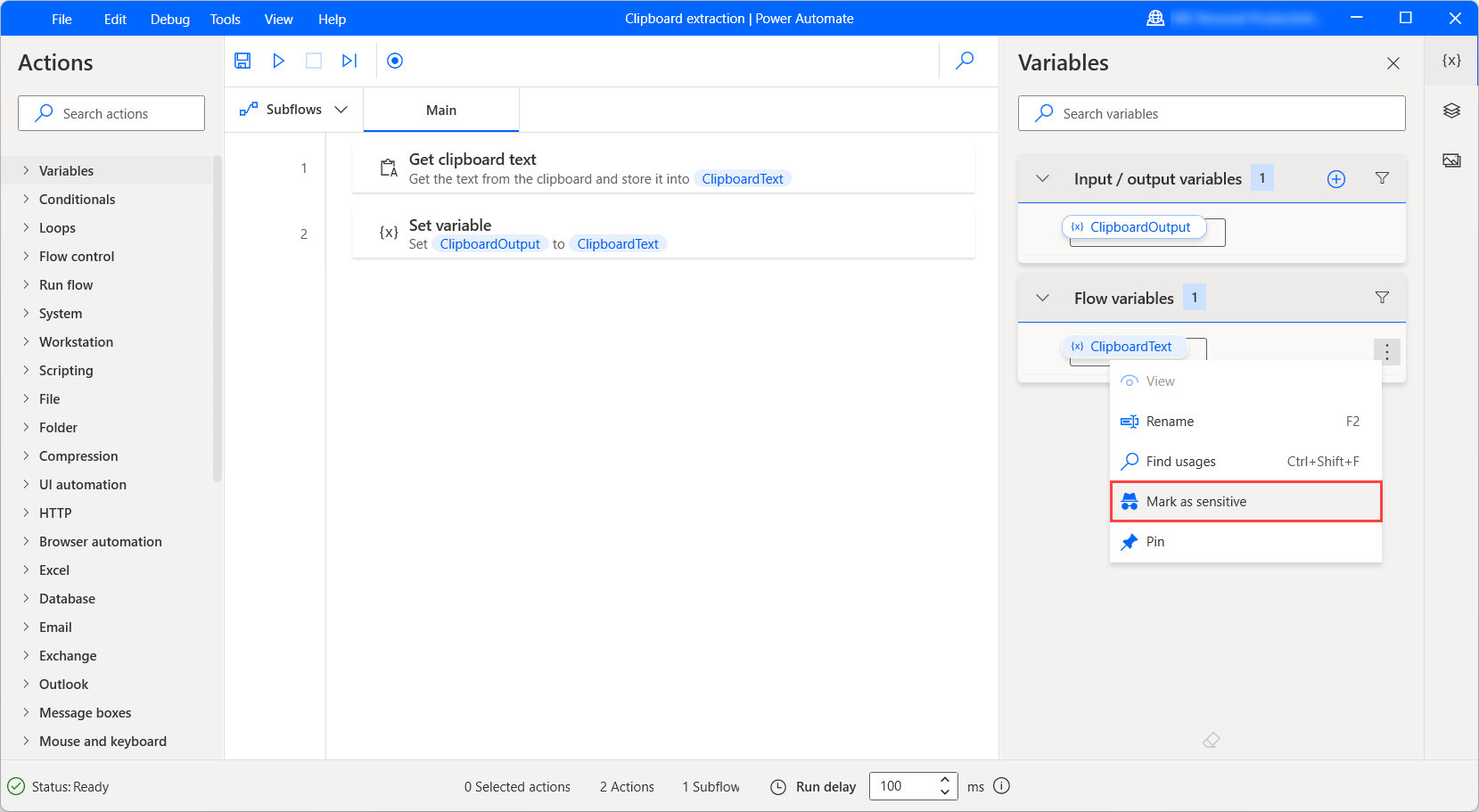
Kromě kontextových nabídek můžete každou proměnnou označit jako citlivou nebo necitlivou pomocí vyhrazené ikony vedle každé proměnné.
![]()
Citlivé vstupní a výstupní proměnné
Při vytváření nebo úpravě vstupní nebo výstupní proměnné můžete vybrat Označit jako citlivé v příslušném dialogu, aby byla citlivá.
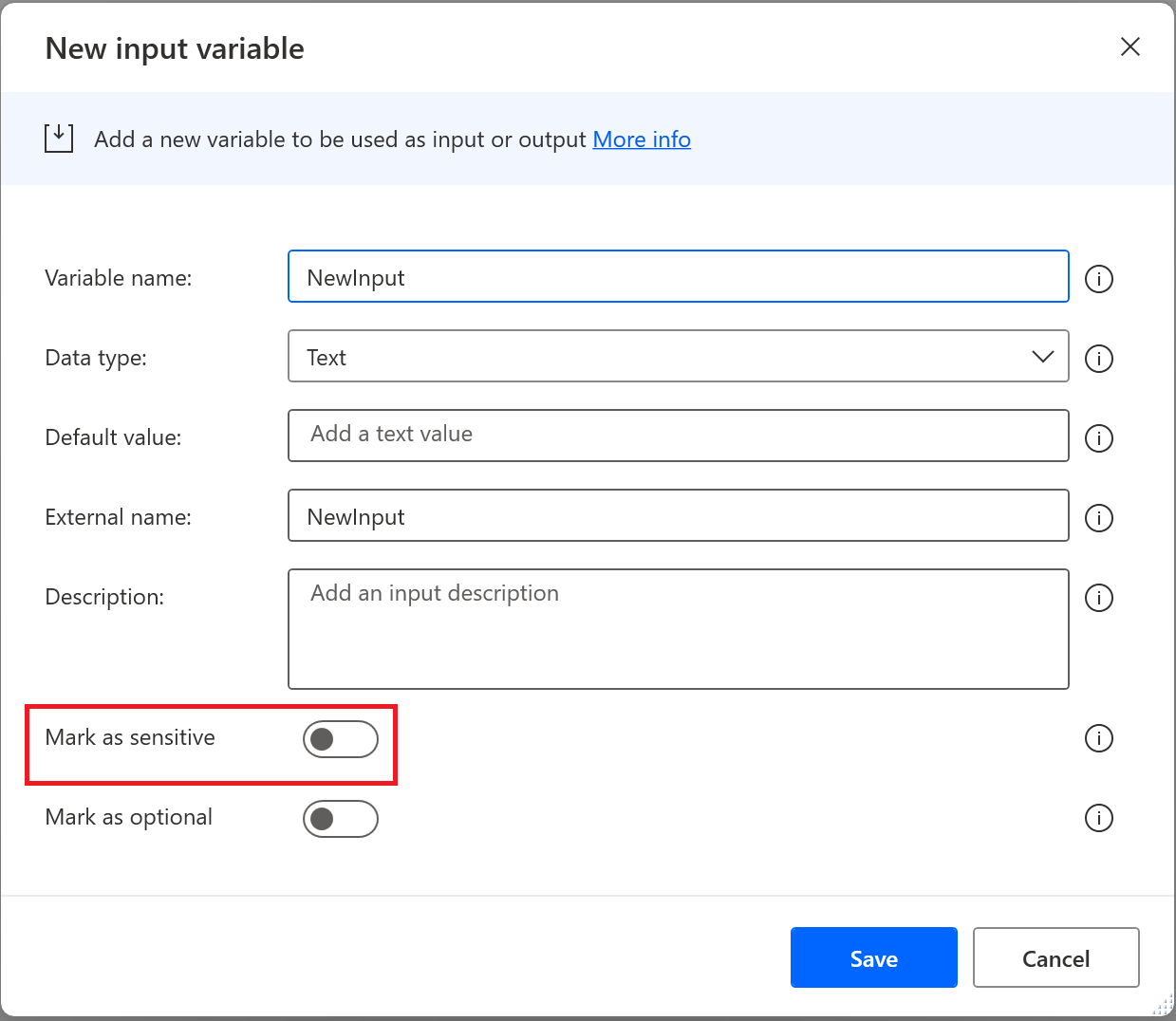
Výchozí hodnota vstupní proměnné je viditelná v dialogu pro vytváření nebo úpravy, když je citlivost povolena. Tato hodnota existuje pouze pro účely testování a ladění, protože každý vstup v provozním běhu musíte inicializovat přes portál nebo konzolu. Výchozí hodnoty nejsou chráněny v modálních režimech akcí a v definici toku v Dataverse.
Na druhou stranu výchozí hodnota není viditelná v podokně proměnných a dialogovém okně Vstup toku, které se zobrazí, když přes konzolu spustíte desktopový tok obsahující vstupní proměnné.
Ikona oka pro zobrazení hodnoty není k dispozici, pokud odstraníte výchozí textovou hodnotu a nezadáte novou. Nové hodnoty jsou viditelné při naplnění jiných datových typů kromě textu.
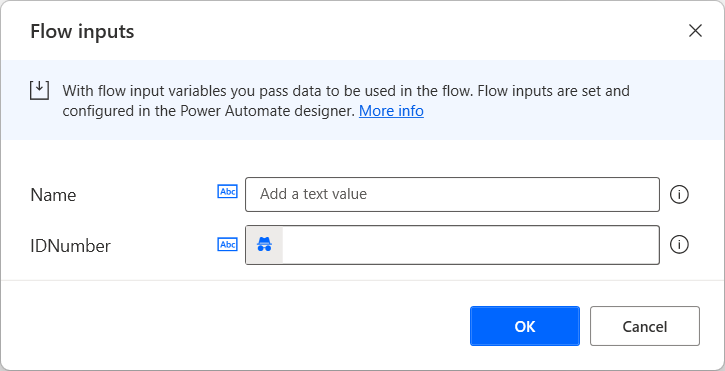
Volitelné vstupní proměnné
Při vytváření nebo úpravě vstupní nebo výstupní proměnné můžete vybrat Označit jako volitelné v příslušném dialogu, aby byla volitelná.
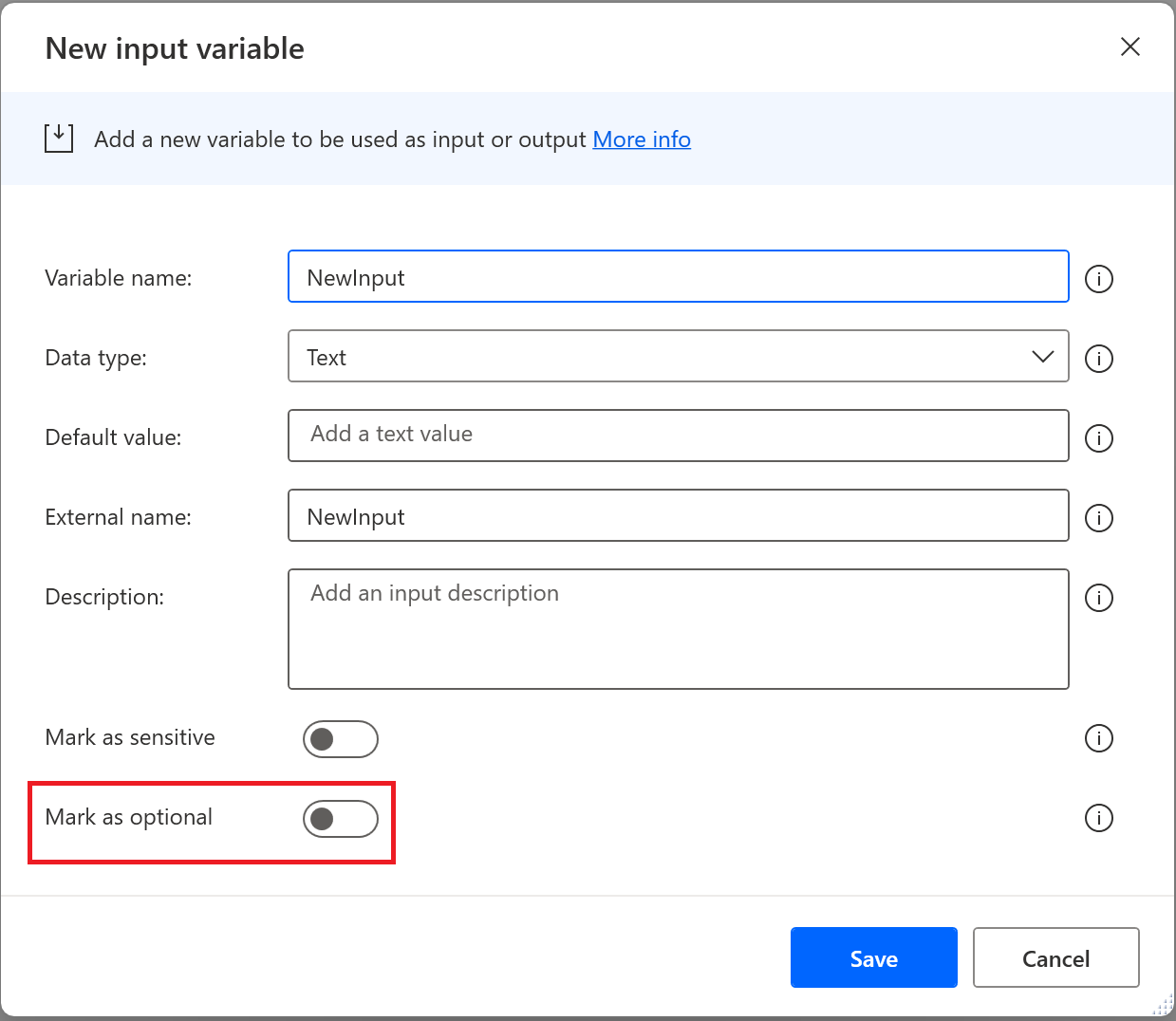
Ve výchozím nastavení jsou vstupní proměnné povinné, což znamená, že musíte zadat:
- Výchozí hodnotu při vytváření, aby mohla být použita během ladění (spuštění konzoly) v případě, že nezadáte jinou hodnotu.
- Hodnota příslušného typu pro zajištění správného spuštění.
Pokud je vstupní proměnná označena jako volitelná, lze obě výše uvedené vynechat, protože může přijímat Prázdné hodnoty.
Nastavení výchozí hodnoty volitelných vstupů na Prázdná
Textové proměnné
Chcete-li nastavit výchozí hodnotu textové proměnné na Prázdná:
- Nastavte vlastnost Typ dat na Text.
- Povolte ovládací prvek Označit jako citlivé.
- Ujistěte se, že je vlastnost Výchozí hodnota prázdná.
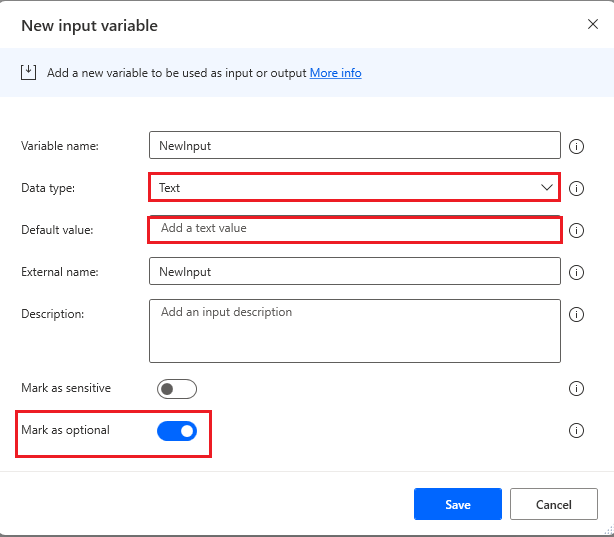
Prázdný číselný vstup
Chcete-li nastavit výchozí hodnotu číselné proměnné na Prázdná:
- Nastavte vlastnost Typ dat na Číslo.
- Povolte ovládací prvek Označit jako citlivé.
- Ujistěte se, že je vlastnost Výchozí hodnota prázdná.
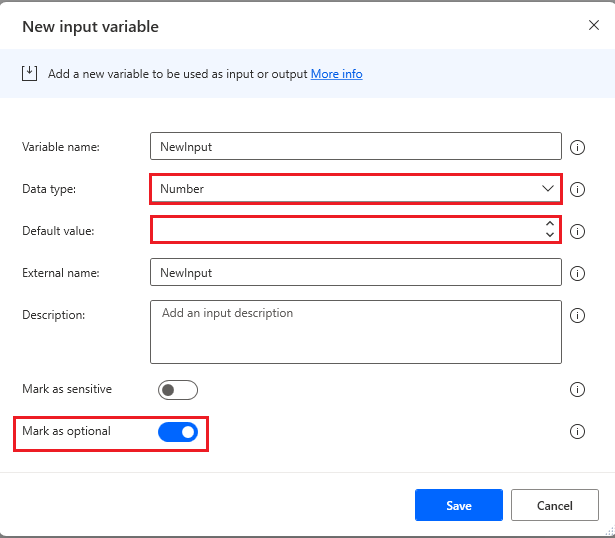
Prázdný logický vstup
Chcete-li nastavit výchozí hodnotu logické proměnné na Prázdná:
- Nastavte vlastnost Typ dat na Logický.
- Povolte ovládací prvek Označit jako citlivé.
- Ujistěte se, že je vlastnost Výchozí hodnota nastavena na <Prázdná>
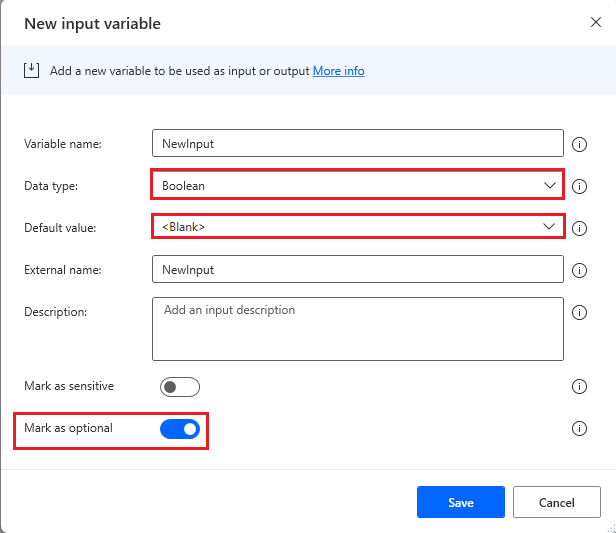
Prázdný vstup vlastního objektu
Chcete-li nastavit výchozí hodnotu vlastního objektu na Prázdná:
- Nastavte vlastnost Typ dat na Vlastní objekt.
- Povolte ovládací prvek Označit jako citlivé.
- Ujistěte se, že je vlastnost Výchozí hodnota nastavena na <Prázdná>. Chcete-li toho dosáhnout, vyberte Upravit vedle vlastnosti a v okně Upravit vlastní objekt povolte ovládací prvek JSON editor. Odstraňte veškerý obsah a pak vyberte Uložit.
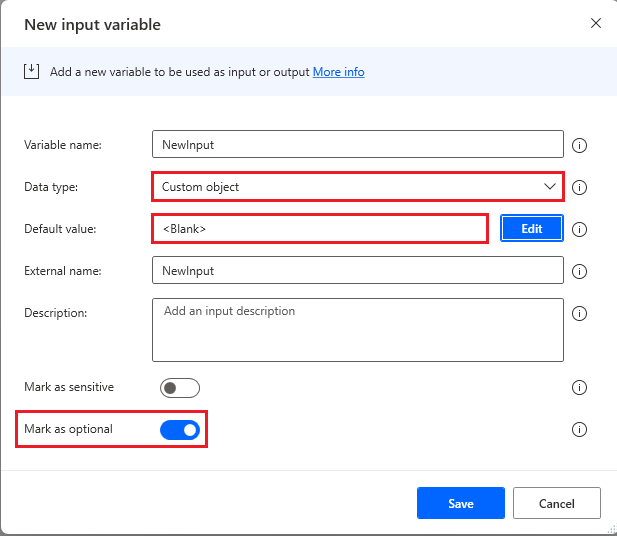
Vstup prázdného seznamu
Chcete-li nastavit výchozí hodnotu seznamu na Prázdná:
- Nastavte vlastnost Typ dat na Seznam.
- Povolte ovládací prvek Označit jako citlivé.
- Ujistěte se, že je vlastnost Výchozí hodnota nastavena na <Prázdná>. Chcete-li toho dosáhnout, vyberte Upravit vedle vlastnosti a v okně Upravit seznam povolte ovládací prvek JSON editor. Odstraňte veškerý obsah a pak vyberte Uložit.
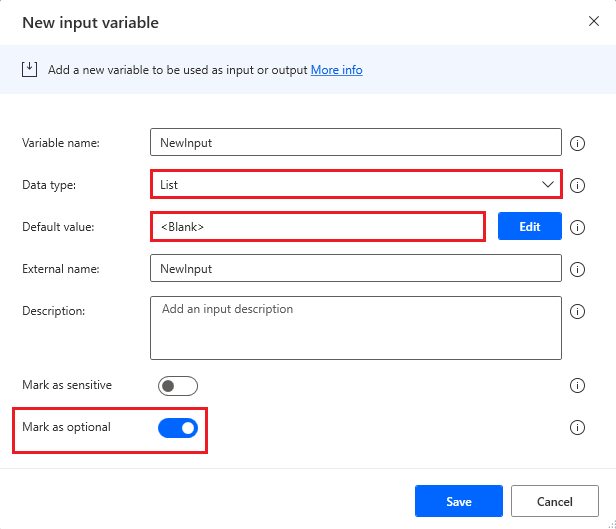
Vstup prázdné datové tabulky
Chcete-li nastavit výchozí hodnotu datové tabulky na Prázdná:
- Nastavte vlastnost Typ dat na Datatable.
- Povolte ovládací prvek Označit jako citlivé.
- Ujistěte se, že je vlastnost Výchozí hodnota nastavena na <Prázdná> Chcete-li toho dosáhnout, vyberte Upravit vedle vlastnosti a v okně Upravit datatable povolte ovládací prvek JSON editor. Odstraňte veškerý obsah a pak vyberte Uložit.
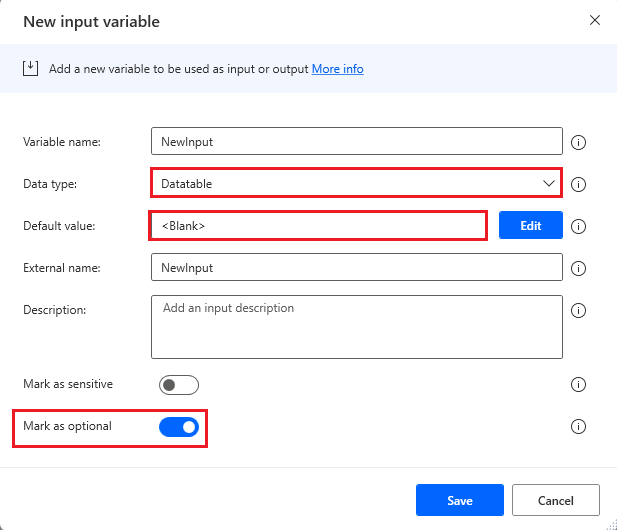
Úprava proměnných při ladění desktopového toku
V návrhové konzoli Power Automate desktop podporuje úpravy běžných typů proměnných při spuštění toku v ladicím programu. Aktuálně podporované datové typy zahrnují textové, číselné, datum a čas a logické hodnoty.
Jak upravovat proměnné při spuštění toku v ladicím programu
Existují dva způsoby, jak začít ručně upravovat hodnoty proměnných toku v konzole návrhu.
Než budete chtít změnit hodnotu proměnné toku, umístěte do určitého bodu bod přerušení. Spusťte tok a poté počkejte, dokud se tok nezastaví na zvoleném bodu přerušení. Podokno proměnných toku je v pravém dolním rohu konzole – v seznamu vyhledejte název proměnné a dvojitým kliknutím vedle něj otevřete prohlížeč proměnných.
Úprava číselné hodnoty:
Otevřete proměnnou, která vyžaduje úpravu, umístěte kurzor na pole pro zadání a ručně upravte číselnou hodnotu. Alternativně jsou na pravé straně vstupu v prohlížeči proměnných tlačítka pro počítání nahoru nebo dolů od aktuální hodnoty. Hodnotu nelze změnit na jinou než číselnou.
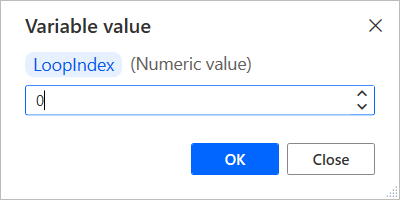
Úprava textové hodnoty:
Otevřete proměnnou, která vyžaduje úpravu, umístěte kurzor na pole pro zadání a ručně upravte textovou hodnotu. Ve vstupním poli je zaškrtávací políčko pro zalomení textu, což vám usnadňuje zobrazení v editoru. Proměnné textových hodnot přijímají jako vstupy čísla, ale mějte na paměti, že pokud tuto hodnotu upravíte a pokusíte se ji předat akci se vstupním parametrem, který přijímá pouze číselnou hodnotu, tok vyvolá chybu výjimky, když dosáhne tohoto bodu.
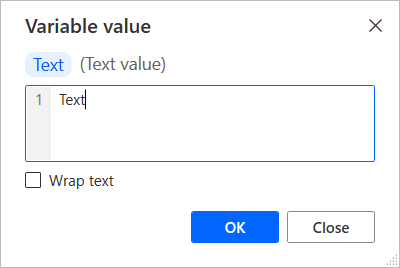
Úprava logické hodnoty:
Otevřete proměnnou, která vyžaduje úpravu, umístěte kurzor na pole pro zadání a poté ručně upravte logickou hodnotu. Pomocí rozevíracího seznamu vyberte true, nebo false.
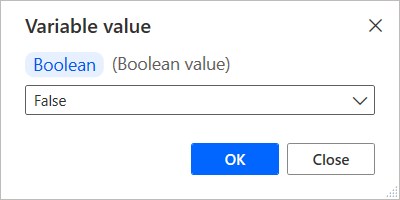
Úprava hodnoty datetime:
Otevřete proměnnou, která vyžaduje úpravu, umístěte kurzor na pole pro zadání a ručně upravte hodnotu datetime. Pokud zadáte hodnotu, která není přijatelná, v prohlížeči proměnných se zobrazí varovná zpráva.
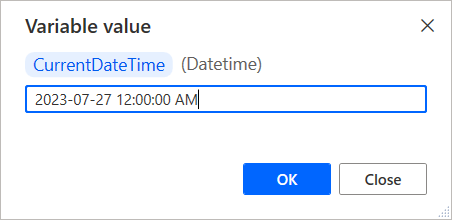
Známé problémy a omezení
Problém: Toky vytvořené nebo upravené pomocí Power Automate pro stolní počítače verze 2.14 nebo vyšší nejsou kompatibilní se staršími verzemi Power Automate pro stolní počítače. Ve starších verzích Power Automate pro stolní počítače nemůžete otevřít nebo spustit tyto toky.
Řešení: Žádné.